Supprimer la face
Vous pouvez effectuer les opérations suivantes avec l'outil Supprimer
la face  :
:
Supprimer.
Supprime une face sur un corps surfacique ou supprime une ou plusieurs
faces sur un corps volumique pour créer des surfaces.
Supprimer et
combler les discontinuités. Supprime une face sur un corps surfacique
ou volumique et comble automatiquement les discontinuités et ajuste le
corps.
Supprimer
et remplir. Supprime des faces et génère une seule face pour combler
les discontinuités.
Pour supprimer des faces sur un corps surfacique:
-
Cliquez sur Supprimer la face
 dans la barre d'outils Surfaces ou sur Insertion,
Face, Supprimer.
dans la barre d'outils Surfaces ou sur Insertion,
Face, Supprimer.
Le PropertyManager Supprimer la
face apparaît.
-
Dans la zone graphique, sélectionnez les faces à supprimer.
Les noms des faces apparaissent dans la case Faces
à supprimer  .
.
Sous Options,
cliquez sur Supprimer.
-
Cliquez sur OK  .
.
Les faces disparaissent.
|
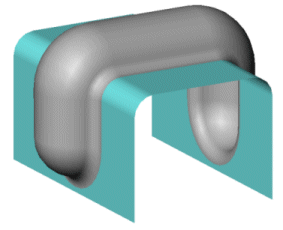
|

|
|
Sélectionnez les faces en gris à supprimer |
Faces supprimées |
Pour supprimer les faces sur un corps surfacique et
combler les discontinuités:
Répétez les étapes 1 à 2 de la procédure précédente.
Sous Options,
cliquez sur Supprimer et combler les
discontinuités.
-
Cliquez sur OK  .
.
Les faces disparaissent et les faces adjacentes s'étendent pour
former une surface sans discontinuités.
|
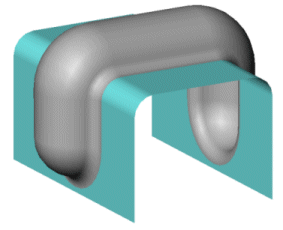
|
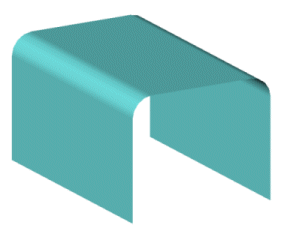
|
|
Sélectionnez les faces en gris à supprimer |
Faces bleues comblées |
Pour supprimer et remplir des
surfaces:
Répétez
les étapes 1 à 2 de la procédure précédente.
Sous Options, cliquez sur Supprimer
et remplir.
Le système
supprime les faces et les remplace par une seule face
-
Cliquez sur OK
 .
.
Les faces sont supprimées
et sont remplies par une seule surface continue.
|
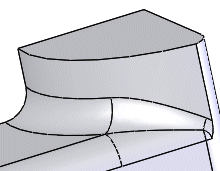
|
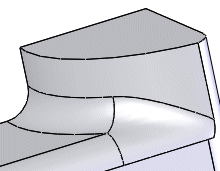
|
|
Avant Supprimer et remplir |
Après Supprimer et remplir |
Pour supprimer des faces sur un corps volumique et créer
des surfaces:
-
Dans un corps volumique, cliquez sur Supprimer
la face  dans la barre d'outils Surfaces ou sur Insertion, Face,
Supprimer. dans la barre d'outils Surfaces ou sur Insertion, Face,
Supprimer.
Le PropertyManager Supprimer
la face apparaît.
|
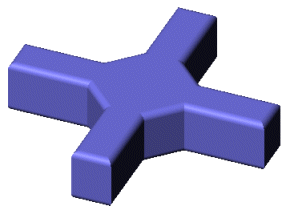
|
-
Dans la zone graphique, sélectionnez les faces à supprimer.
Les noms des faces apparaissent dans la case Faces
à supprimer  . .
Sous Options,
cliquez sur Supprimer. |
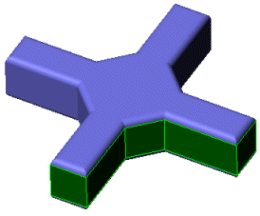
|
-
Cliquez sur OK  . .
Les faces disparaissent et un nouveau
corps surfacique, SupprimerFace1,
est ajouté au dossier Corps surfaciques  dans l'arbre
de création FeatureManager. dans l'arbre
de création FeatureManager.
|
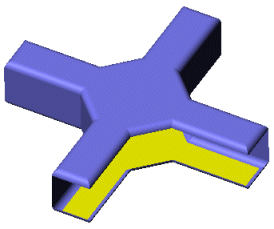
|